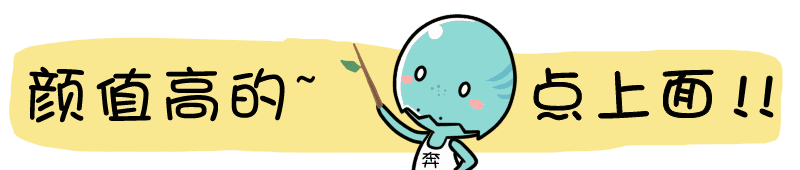excel相同名称合并自动求和(有重复行标题的Excel二维表)
来自读者的问题:一个二维表,行标题有多个重复记录,逐行依次列出。
请将所有相同行标题的结果求和后合并同类项。
人类语言已经很难描述清楚了,看图。一次性给出三个答案。
案例:下图 1 是各操盘手每个月的各笔投资盈亏数据,一个人当月可能有多笔投资。
请计算出每个人每个月的总盈亏数,合并在一张表中,效果如下图 2、3 所示。



1. 选中需要输出结果区域的第一个单元格 --> 选择菜单栏的“数据”-->选择“数据工具”区域的“合并计算”

2. 在弹出的对话框中按以下方式设置 --> 点击“确定”:
- 函数:选择“求和”
- 引用位置:选择整个数据表区域
- 勾选“首行”和“最左列”

整个数据表就完成了合并求和,并且整合成了一个新的数据表,放置于我们指定的区域。

1. 选中数据表的任意单元格 --> 选择菜单栏的“插入”-->“数据透视表”

2. 在弹出的对话框中选择“现有工作表”--> 选择需要创建数据透视表的位置 --> 点击“确定”

3. 在右侧的“数据透视表字段”区域,将“姓名”拖动到“行”区域,依次将三个月份拖动到“值”区域。


4. 选中数据透视表中的任意单元格 --> 选择菜单栏的“设计”-->“分类汇总”-->“不显示分类汇总”

5. 双击 7月的列标签 --> 在弹出的对话框中将名称修改为“ 7月”(请注意:7 前面有个空格)--> 点击“确定”


6. 用同样的方法修改其他列标签名。

7. 选中数据透视表的任意区域 --> 右键单击 --> 在弹出的菜单中选择“数据透视表选项”

8. 在弹出的对话框中选择“显示”选项卡 --> 取消勾选“显示字段标题和筛选下拉列表”

至此,数据透视表的答卷也已交出。

1. 选中数据表的任意单元格 --> 选择菜单栏的“数据”-->“从表格”

2. 在弹出的对话框中点击“确定”

表格已上传至 Power Query。

3. 选中“姓名”列 --> 选择菜单栏的“转换”-->“逆透视”-->“逆透视其他列”


4. 选中中间的月份列 --> 选择菜单栏的“转换”-->“透视列”

5. 在弹出的对话框中的“值列”选择 Value --> 点击“确定”


6. 选择菜单栏的“主页”-->“关闭并上载”-->“关闭并上载至...”

7. 在弹出的对话框中选择“现有工作表”--> 选择需要上传的位置 --> 点击“加载”

就得到了我们需要的最终结果,而且原始数据表发生更新的话,只要刷新绿色区域,就能实时同步结果。

很多同学会觉得 Excel 单个案例讲解有些碎片化,初学者未必能完全理解和掌握。不少同学都希望有一套完整的图文教学,从最基础的概念开始,一步步由简入繁、从入门到精通,系统化地讲解 Excel 的各个知识点。
现在终于有了,以下专栏,从最基础的操作和概念讲起,用生动、有趣的案例带大家逐一掌握 Excel 的操作技巧、快捷键大全、函数公式、数据透视表、图表、打印技巧等……学完全本,你也能成为 Excel 高手。
,免责声明:本文仅代表文章作者的个人观点,与本站无关。其原创性、真实性以及文中陈述文字和内容未经本站证实,对本文以及其中全部或者部分内容文字的真实性、完整性和原创性本站不作任何保证或承诺,请读者仅作参考,并自行核实相关内容。文章投诉邮箱:anhduc.ph@yahoo.com